Edgeを使用すると、その日のBingビデオを新しいタブページの背景として設定できます
Microsoft Edgeの新しいタブページでは、静的な背景画像の代わりに、その日のBingのビデオをループで設定できるようになりました。 いつでもビデオの再生を停止するための一時停止ボタンもあります。
広告
デフォルトでは、この機能はアクティブ化されていないため、Edgeは新しいタブページの背景にビデオを表示しません。 ただし、設定で有効にするのは簡単です。
新しいオプションはブラウザのすべてのバージョンで利用できるため、CanaryまたはDevリリースをインストールする必要はありません。 Edge 97の安定版リリースでも、新しいタブページにバックグラウンドでビデオを表示させることができます。
オプションが表示されることに注意してください また the 画像またビデオ その日の、つまり、最終的にはそれ自体で静的な背景を表示するようになります。 オプション名から明らかです。 よく見てみましょう。
Edgeの新しいタブページでその日のBingビデオを有効にする
- Edgeを実行し、新しいタブを開きます(Ctrl + T).
- クリック ページオプション 右上に歯車のアイコンが付いたボタン。
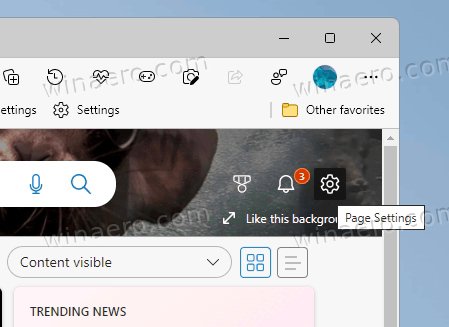
- を選択 "カスタム" ページレイアウトのオプション。
![Edgeの新しいタブページ[カスタム]をクリックします](/f/8cf359c41b35b9786e47b7b00fef99d2.png)
- 最後に、「その日の画像またはビデオ"背景として。

- [新しいタブ]ページを再度開きます。
これで完了です。 これで、ビデオが再生されます。
ノート。 一部のユーザーは、新しいタブページに適用された設定に関係なく、Edgeはとにかくビデオを再生しないことに気づきました。 この問題の影響を受ける場合は、オペレーティングシステムのアクセスのしやすさの設定を確認してください。
動画を自動的に再生するには、 アニメーション効果 [設定]で有効になっているトグルオプション(勝つ + 私)->アクセシビリティ->視覚効果。

上記のオプションが無効になっている場合、Edgeは常に静的な背景画像(「今日のBing画像」)にフォールバックします。
新しいタブページの更新に加えて、Microsoftはブラウザの他の部分を積極的に改善しています。 最近のリリースでは、ブラウザに新しい パスワードオプション、 と スマートテキスト予測 タイピング用。


